Как да конфигурирате микрофона в Skype и защо не работи микрофона с две свързани устройства
Това често се случва, че когато за първи път започнете Skype ви игнорира всички настройки, които са налични в началото и бързо proscholkali бутона "Напред". Програмата се стартира и на пръв поглед, всичко е наред. Но рано или късно ще дойде време, когато искате да си говорите с приятел. Всичко е добре, ако не беше едно "но" - можете да го чуя, но това не е така. Какво ти просто не правете нищо не помага. Моето ръководство ще ви помогне да разберете как да настроите микрофона на Skype, както и какво се прави при всеки отделен случай.
Причините могат да бъдат много, но аз ще ви кажа най-основните и ефективно да бъде твой приятел или колега сте чули по Skype. Преди да започнете да четете статията, имам една молба към вас - ако наистина искате да се реши тази ситуация, след това аз ви моля да бъдете внимателни и не пропускайте нито една стъпка в тази статия. Дори ако вече сте гледали тази настройка, по съвет на приятеля си, това не ви дава основание да пропуснете един абзац препоръки. Надявам се, че ще последва съвета ми. Така че, нека да видим, защо не работи микрофона в Skype.
Активиране на микрофона
Първо, проверете дали имате микрофона включен. Сега е много често в слушалките имат специален бутон, с който се включва и изключва микрофона. Много често причината се крие в това.

По този начин, микрофонът е включен, а вие все още не чувате? След това се вгледате внимателно в прозореца на Skype, който се отваря по време на разговора. Има един бутон щепсел микрофон. Може би случайно да го натиснете. Ето как изглежда:
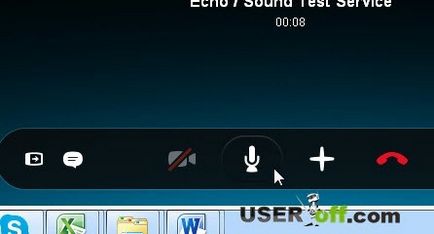
За настолен или преносим компютър е свързан към няколко устройства
Най-честата причина, че микрофонът не работи в Skype ¬- компютърът ви е свързан към няколко устройства с микрофони. Например: слушалки и уеб камера с вграден микрофон.
Тя може да се случи, когато по време на инсталирането на Skype десен микрофон не е свързан, чрез който искате да си говорите в момента. Skype автоматично ще зададе параметрите на микрофона, например, за уеб камерата. С течение на времето, когато се свържете слушалки, и изключи камерата. На лицето на другия край на екрана е в състояние да чуете, трябва да посочите желаното устройство в настройките на Skype. Точно както ще обясня в следващия раздел.
Създаване на Skype
Започнете с проверка на настройките на Skype: отидете на "Инструменти" - "Настройки":
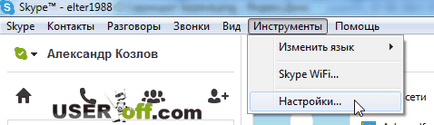
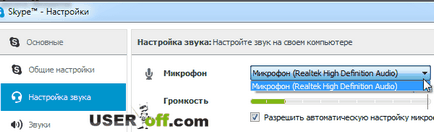
А сега да разгледаме сценарий, в който сте проверили по-горе продукти. В резултат на това правилните параметри са посочени в настройките на Skype, или сте ги променили, за да отговарят. За да отпразнува, наберете друг и отново се чудя: Защо не се показва на микрофона в Skype?
В този случай трябва да се провери на системните настройки на Windows, както и кои устройства са активни в момента.
Персонализиране на Windows
Отидете на "Старт" - "Control Panel" - "Хардуер и звук" - намерете иконата "Sound" - и изберете елемента "Управление на аудиоустройства":
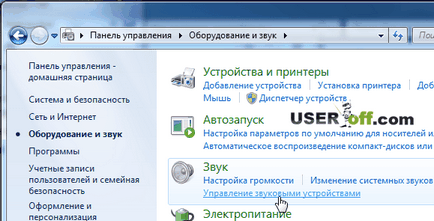
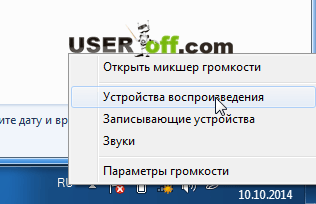
Ще видите прозорец, където първата раздела Възпроизвеждане, ще видите всичко в момента свързан към устройството на компютъра. Свързах слушалките, така че можете да видите как изглежда. Ако имате слушалки в списъка, кликнете върху десния бутон на мишката и изберете опцията в менюто "Задай по подразбиране".
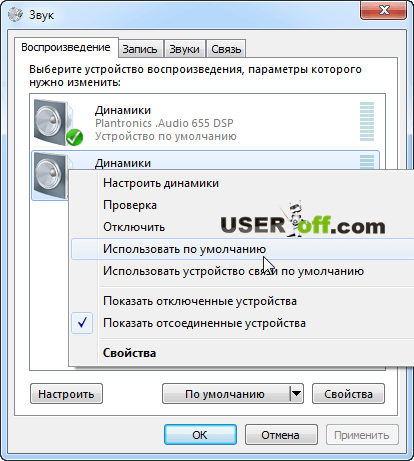
След това отидете на "Запис" в раздела. дисплеи всички свързани към компютъра микрофон в списъка. То може да бъде: слушалки микрофон, микрофон, вградени в бележника, на външен микрофон USB USB камера или отделен микрофон.
Изберете този, който ви трябва в момента, кликне върху иконата, щракнете с десния бутон контекстното меню изберете бутона "Активиране", ако е забранен. Също така, щракнете с дясното микрофона, щракнете с десния бутон и изберете "Задай по подразбиране" и след това кликнете отново, изберете "Задай като комуникация устройство по подразбиране."
Сега се опитайте да докоснете с контакта за да проверите дали микрофона работи. С вероятност от 99% от вашия проблем трябва да бъде решен. Но това няма да е разумно да се провери качествата на микрофона, за това в "Звук" ще изберат устройството, което искате левия бутон на мишката и изберете "Properties". В прозореца, който се отваря, отидете до "Нива" в раздела и преместете плъзгача на необходимото ниво.
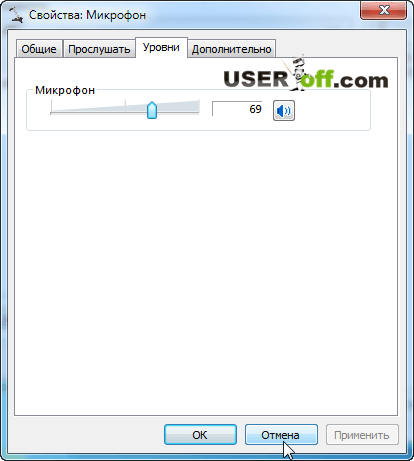
Защо системата не виждате устройството?
Обикновено, звукова карта директно определя кой конектор е свързан или друго устройство и автоматично инсталира драйвер за откритите устройства. Но сега все по-често с слушалките идва в комплект инсталация CD с драйвери и софтуер, предназначени специално за това устройство.
Ето защо, за да видите вашия компютър слушалки, трябва първо да стартирате включен диск и инсталиране на всички необходими драйвери и софтуер за работа. След това, новото оборудване ще се появи и ще можете да го активирате. За да се развива една тема до края на искането, за да прочетете статията :. "Шофьор: какво и как да ги инсталирате"
Но ако водачът инсталирате програма, с която можете да промените звуковите ефекти на вашите слушалки, настройте силата на звука и други параметри - не забравяйте да проверите, че микрофонът е включен и там.
Ами не работят микрофона в Skype - въздишаш отново, че е направил всичко по-горе продукти. Това е много лесно и просто. Ако току-що сте закупили слушалки, а след това се опаковат спретнато и бързо отиде до магазина и да го размени за точно същата поради очевидната причина, че държиш на 100% в неработещо състояние. Но от друга страна, ако обмен, тя не е от модела, който се е доказал по отрицателен начин. По-добре е да се консултирате с продавача и да изберете нещо, зало- надежден.
Можете също така да генерира тест тази слушалка на друг компютър или лаптоп. По този начин, вие ще знаете точно - слушалките работи изобщо.
Ако компютърът ви има Realtek програма:
- Как да зададете нова парола в Skype

- Изтриване на историята на Skype

- Как да се обадя с Skype

- Какво да правите, ако не си спомняте за вход за Skype
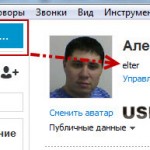
- За да изтриете контакт от Skype

- Какво е Skype
